В този учебник ще ти покажа как да отстраниш грешката "Неуспешно кодиране на видеокадър" в DaVinci Resolve. Тази съобщение за грешка често се появява по време на експортиране на проекти и може да бъде доста дразнещо. Не се притеснявай, ще те проведа стъпка по стъпка през процеса, така че да можеш бързо да продължиш работа по своя проект. Нека започнем!
Основни изводи
- Грешката се появява основно в областта за доставка.
- Промяна на видеокачеството често може да реши проблема.
- В някои случаи превключването на „Ограничи до“ може да е необходимо.
Стъпка по стъпка насоки
Стъпка 1: Идентифициране на грешката
Когато получиш съобщението за грешка "Неуспешно кодиране на видеокадър" при експортиране на своя проект в DaVinci Resolve, знаеш, че има проблем. Това съобщение обикновено се появява в областта за доставка на програмата. За да отстраниш грешката, трябва да провериш някои настройки.
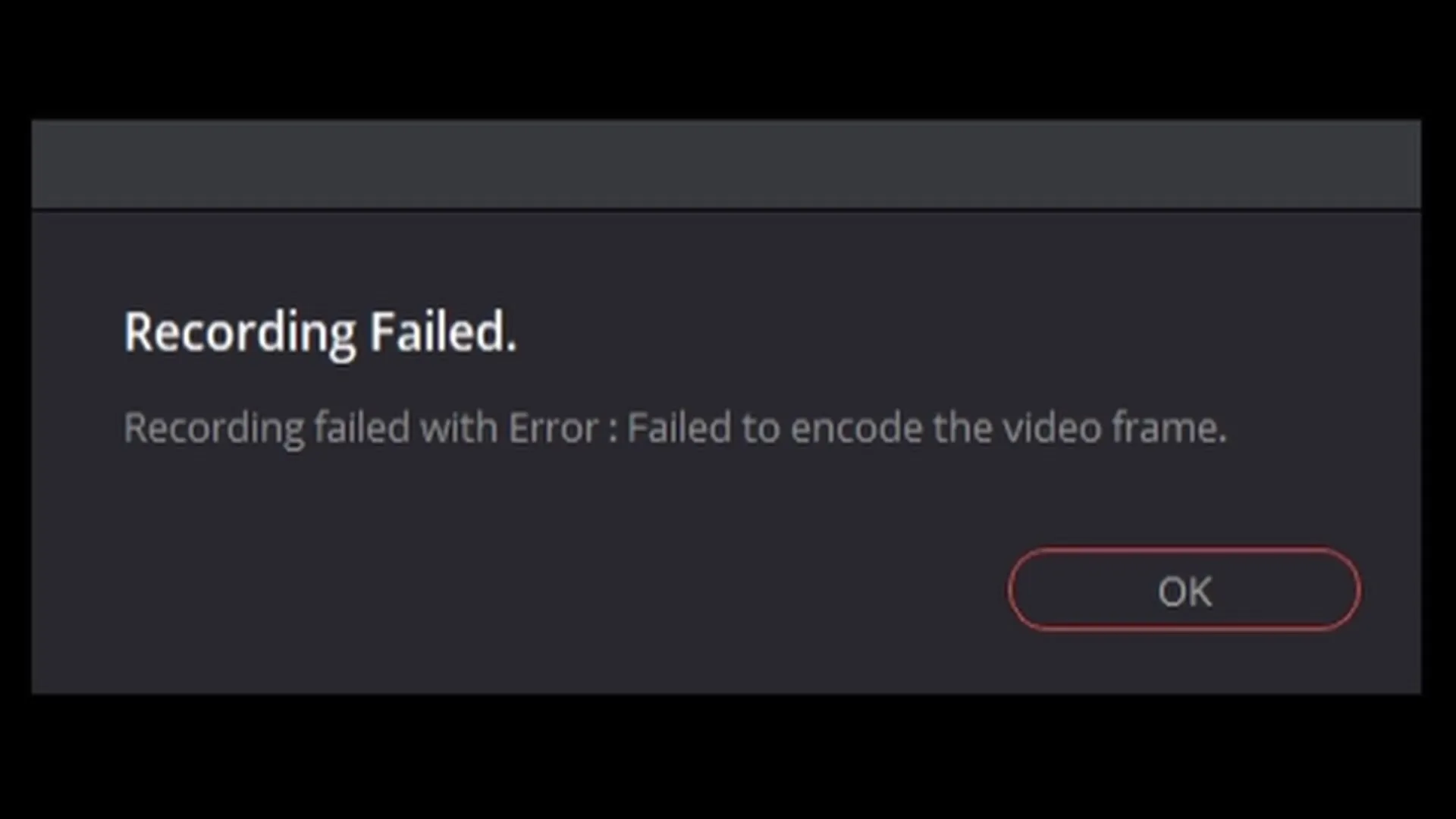
Стъпка 2: Навигиране към настройките за експорт
Първо отиди в областта за доставка на DaVinci Resolve. Тази област е отговорна за експортирането на твоя проект. Тук можеш да избереш различни опции и настройки, които са важни за експорта.
Стъпка 3: Промяна на видеокачеството
Прегледай настройките за видеокачество. Често помага да превключиш качеството на „Автоматично“. Тази опция обикновено решава проблема, тъй като избира най-добрата настройка за експорта.
Стъпка 4: Алтернативно използване на „Ограничи до“
Ако предходната настройка не работи, трябва да преминеш към качеството „Ограничи до“. Тази опция ограничава битрейта и може да помогне да пресечеш грешката, причинена от твърде високите стойности.
Стъпка 5: Добавяне към опашката за рендиране
След като направиш настройките, добави видеото си към опашката за рендиране. Можеш да го направиш, като кликнеш върху „Добавяне към опашката за рендиране“. Тази функция стартира процеса на експортиране с внесените от теб промени.
Стъпка 6: Рендиране и проверка
След като добавиш проекта си към опашката за рендиране, остави DaVinci Resolve да рендва видеото. Провери след завършване на процеса, дали грешката все още се появява. В повечето случаи видеото вече трябва да се експортира без грешки.
Резюме
В този урок научи как да отстраниш грешката "Неуспешно кодиране на видеокадър" в DaVinci Resolve. С прости настройки на настройките за експорт като видеокачество или използване на опцията „Ограничи до“ успя да завършиш успешно експорта на проекта си.
Често задавани въпроси
Какво да правя, ако грешката продължава да се появява?Провери всички настройки за експорт отново и опитай с други видеоформати.
Дали е безопасно да превключа качеството на „Автоматично“?Да, тази настройка оптимизира качеството за експорт и обикновено е стабилна.
Мога ли да използвам тези стъпки за всеки проект?Да, тези стъпки важат за повечето проекти в DaVinci Resolve.


